Olympus MJU-9000: Печать
Печать: Olympus MJU-9000
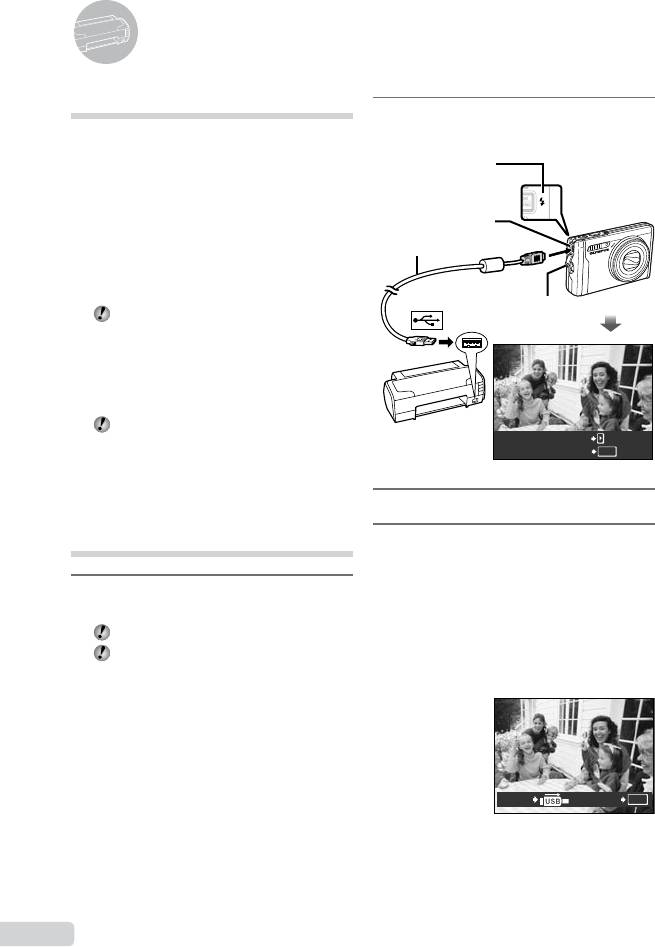
Печать
2
Включите принтер, а затем
соедините принтер и фотокамеру.
Универсальный
разъем
КабельUSB(прилагается)
Крышкаразъема
46
RU
УДОБ ПЕЧАТ СТАРТ
PC / НАСТР ПЕЧАТИ
OK
Кнопкаn
3
Нажмите n для начала печати.
4
Чтобы напечатать другое
изображение, используйте mn для
выбора изображения и нажмите
кнопку n.
Для окончания печати
Послеотображениянаэкраневыбранного
изображенияотсоединитекабельUSBот
фотокамерыипринтера.
ПЕЧАТЬВЫХОД
OK
*1
Прямая печать (PictBridge
)
Спомощьюподсоединенияфотокамерык
PictBridge-совместимомупринтеруВыможете
непосредственнопечататьизображениябез
использованиякомпьютера.
Чтобыузнать,поддерживаетлиВашпринтер
стандартPictBridge,обратитеськруководству
поэксплуатациипринтера.
*1
PictBridge–этостандарт,предназначенныйдля
соединенияцифровыхфотокамерипринтеров
различныхпроизводителейдляпрямойпечати
фотоснимков.
Режимыпечати,размерыбумагии
другиепараметры,которыеможно
устанавливатьсфотокамерой,
различаютсявзависимостиот
используемогопринтера.Заболее
подробнойинформациейобращайтеськ
руководствупоэксплуатациипринтера.
Относительноподробностейодоступных
типахбумаги,загрузкебумагииустановке
картриджейсчерниламиобращайтеськ
руководствупоэксплуатациипринтера.
Печать снимков со
стандартными установками
принтера [УДОБ ПЕЧАТ]
1
Отобразите на мониторе снимок,
который нужно напечатать.
“Просмотризображений”(стр.16)
Печатьтакжеможноначать,когда
фотокамеравыключена.После
выполнениядействийПункта2
используйтеkl длявыборапункта
[УДОБПЕЧАТ],нажмитекнопкуn.
Используйтеmn длявыбораизображения
инажмитекнопкуn.
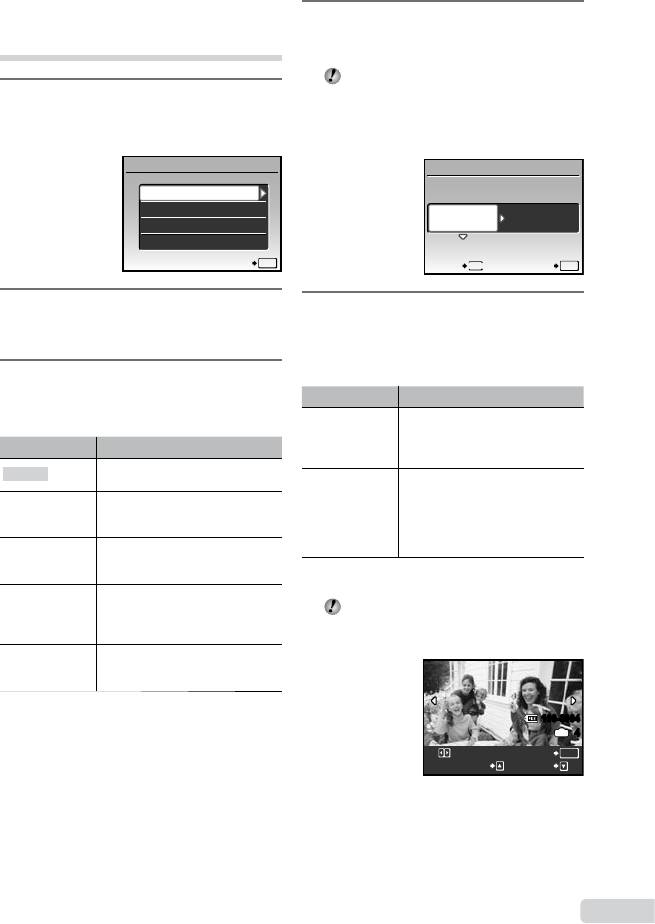
Изменение установок
принтера для печати
[НАСТР ПЕЧАТИ]
1
Выполните пунктов 1 и 2, чтобы
задать опции [УДОБ ПЕЧАТ]
(стр. 46), затем нажмите кнопку
n.
RU
47
USB
PC
УДОБ ПЕЧАТ
НАСТР ПЕЧАТИ
ВЫХОД
УСТАН
OK
4
Используйте kl для выбора
опции [РАЗМЕР] (Подменю 3) и
нажмите n.
Еслиэкран[ПЕЧ.БУМАГА]не
отображается,опции[РАЗМЕР],
[БЕЗГРАНИЦ]и[ПИКСЕЛ/ЛИСТ]
печатаютсяпристандартныхустановках
принтера.
2
Используйте kl для выбора
положения [НАСТР ПЕЧАТИ] и
нажмите кнопку n.
3
Используйте kl для выбора
режима печати и нажмите
кнопку n.
Подменю 2 Применение
Печатаетизображение,
ПЕЧАТЬ
выбранноевпункте6.
Печатаетвсеизображения,
ПЕЧАТ.ВСЕ
хранящиесянавнутренней
памятииликартепамяти.
Пе
чатаетодноизображение
МУЛЬТИПЕЧ.
вформатемножественной
компоновки.
Выполняетиндекснуюпечать
всехизображений,сохраненных
ИНДЕКСВСЕ
навнутреннейпамятииликарте
памяти.
Печатаетизображенияна
ПОР
ЯДОК
*1
основанииданныхнастроек
ПЕЧАТИ
печатинакартепамяти.
*1
Опция[ПОРЯДОКПЕЧАТИ]доступнатолько
тогда,когдавыполненынастройкипечати.
“Настройкипечати(DPOF)”(стр.49)
ПЕЧ.БУМАГА
РАЗМЕР БЕЗ ГРАНИЦ
СТАНДАРТСТАНДАРТ
НАЗАД
MENU
УСТАН
OK
5
Используйте kl для выбора
установок [БЕЗ ГРАНИЦ] или
[ПИКСЕЛ/ЛИСТ] и нажмите
кнопку n.
Подменю 4 Применение
Изображениепечатаетсяс
*1
окружающимиегополями([OTKЛ]).
OTKЛ/BKЛ
Изображениепечатаетсятак,что
онозаполняетвесьлист([BKЛ]).
(Ко
личество
изображений
Ко
личествоизображенийна
налист
лист([ПИКСЕЛ/ЛИСТ])можно
различаетсяв
выбирать,толькокогдавпункте
зависимостиот
3выбранаопция[МУЛЬТИПЕЧ.].
принтера.)
*1
Доступныеустановкидляопции[БЕЗГРАНИЦ]
различаютсявзависимостиотпринтера.
Есливпунктах4и5выбранаопция
[СТАНДАРТ],изображениепечатаетсясо
стандартныминастройкамипринтера.
100-0004
IN
4
ПЕЧАТЬ
OK
1 ОТПЕЧАТОК
ДАЛЕЕ
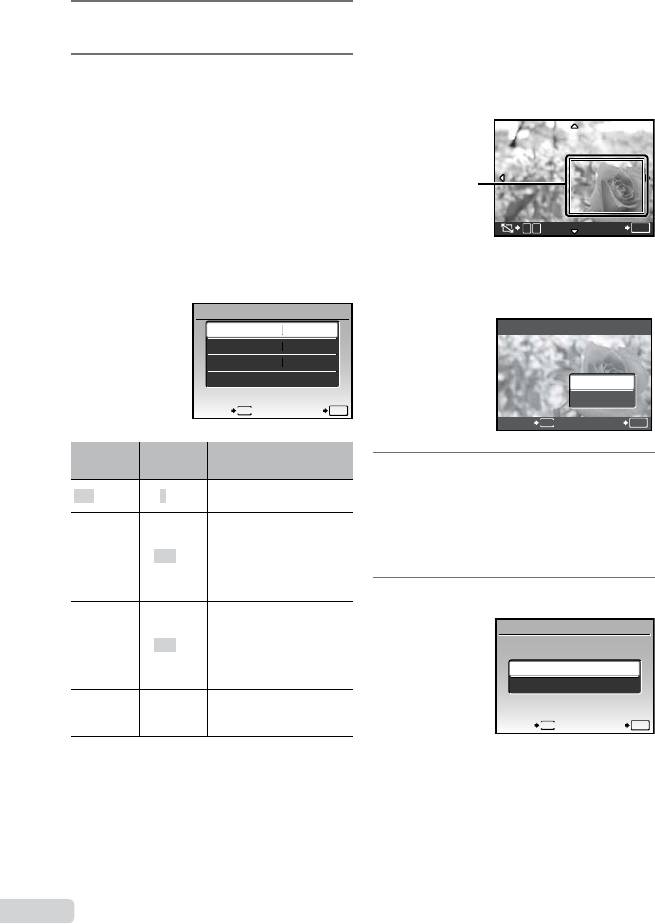
6
Используйте mn для выбора
изображения.
7
Нажмите k, чтобы включить
настройку печати [1 ОТПЕЧАТОК]
для текущего изображения.
Нажмите l, если вы хотите
выбрать для текущего
изображения детальные
настройки принтера.
Для выполнения детальных
настроек принтера
1Используйтеklmnдля
выполненияподробныхнастроек
принтераинажмитекнопкуn.
48
RU
ИНФ.ПЕЧАТИ
<x
1
ДАТА
БЕЗ
ФАЙЛ
БЕЗ
P
ВЫХОД
MENU
УСТАН
OK
Для кадрирования изображения [P]
1Используйтерычагзумадля
выбораразмераобрезанного
кадра,используйтеklmnдля
перемещениякадра,азатемнажмите
кнопкуn.
Обрезанный
кадр
Подменю
Подменю
Применение
5
6
Выбираетсяколичество
<×
От0до10
экземпляров.
Привыбореопции[С]
изображенияпечатаются
сдатой.
ДАТА
С/БЕЗ
При
выбореопции[БЕЗ]
изображенияпечатаются
бездаты.
Привыбореопции
[С]наизображении
печатаетсяимяфайла.
ФАЙЛ
С/БЕЗ
Привыбореопции[БЕЗ]
наизображениине
печатаетсяимяфайла.
(Перейдите
Выбираетсячасть
P
кэкрану
изображениядляпечати.
установки.)
W
T
УСТАН
OK
2Используйтеkl длявыбора
опции[ПРИМЕНИТЬ]инажмитекнопку
n.
P
ПРИМЕНИТЬ
ОТМЕНА
НАЗАД
MENU
УСТАН
OK
8
В случае необходимости
повторите действия пунктов с 6
и 7 для выбора изображения для
печати, выполните подробные
установки и выполните установку
[1 ОТПЕЧАТОК].
9
Нажмите кнопку n.
ПЕЧАТЬ
ПЕЧАТЬ
ОТМЕНА
НАЗАД
MENU
УСТАН
OK
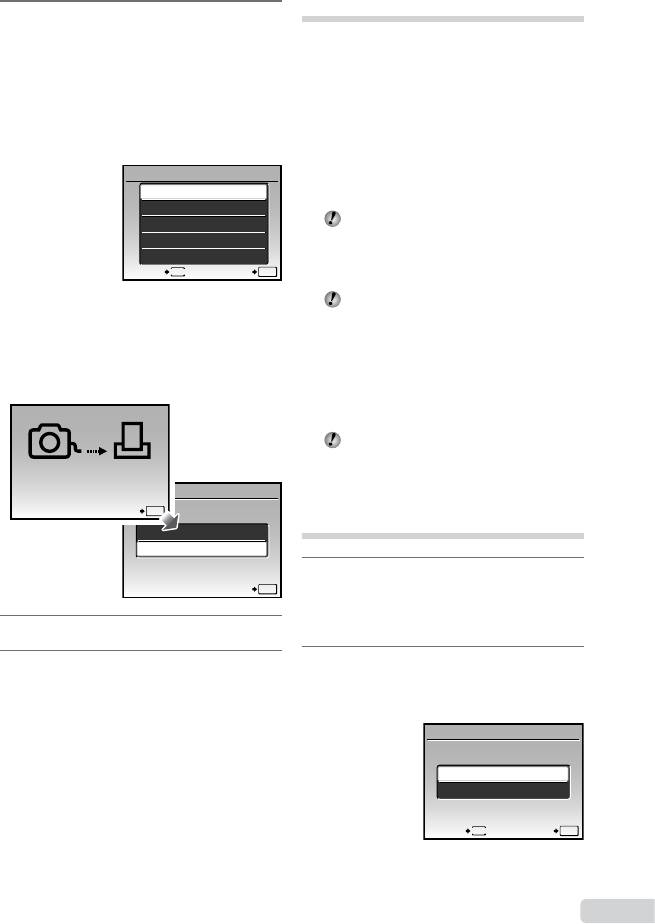
10
Используйте kl для выбора
опции [ПЕЧАТЬ] и нажмите
кнопку n.
Начинаетсяпечать.
Когдаврежиме[ПЕЧАТ.ВСЕ]выбрано
[ОПЦИИ],отображаетсяэкран[ИНФ.ПЕЧАТИ].
Позавершениипечатиотображаетсяокно
[ВЫБ.РЕЖ.ПЕЧ.].
RU
49
ВЫБ.РЕЖ.ПЕЧ.
ПЕЧАТЬ
ПЕЧАТ. ВСЕ
МУЛЬТИПЕЧ.
ИНДЕКС ВСЕ
ПОРЯДОК ПЕЧАТИ
ВЫХОД
MENU
УСТАН
OK
Для отмены печати
1Нажмитекнопкуn,когда
отображается[ПЕРЕДАЧА].
2
Спомощьюklвыберите
[ОТМЕНА],затемнажмитекнопкуn.
ПЕЧАТЬ
ПРОДОЛЖ.
ОТМЕНА
УСТАН
OK
ПЕРЕДАЧА
ОТМЕНА
OK
*1
Настройки печати (DPOF
)
Принастройкахпечатиколичество
отпечатковивариантывпечатываниядаты
●
сохраняютсянаизображениинакарте
памяти.Этопозволяетлегковыполнять
●
печатьнапринтереиливфотолаборатории,
поддерживающихстандартDPOF,спомощью
●
тольконастроекпечатинакартепамятибез
использованиякомпьютераилифотокамеры.
*1
DPOFпредставляетсобойстандартдля
храненияавтоматическойинформациио
печатисцифровыхфотокамер.
Настройкипечатиможноустанавливать
толькодляизображений,хранящихся
накартепамяти.Передвыполнением
настроекпечативставьтекартупамяти,
накоторойхранятсяизображения.
НастройкиDPOF,выполненныес
помощьюдругогоDPOF-устройства,
невозможноизменитьспомощьюэтой
фотокамеры.Выполнитеизмененияс
помощьюоригинальногоустройства.
ВыполнениеновыхнастроекDPOFс
помощьюэтойфотокамерыприведет
кудалениюнастроек,выполненныхна
другомустройстве.
НастройкипечатиDPOFможно
выполнитьмаксимумдля999снимковна
однойкартепамяти.
Настройки печати одного
кадра [<]
1
Установите диск режимов в
положение q, а затем нажмите
кнопку для отображения
11
верхнего меню.
Нажмите кнопку .
2
12
Используйте klmn для
Когда на экране отображается
выбора опции [L НАСТР.
сообщение [ВЫН. КАБЕЛЬ USB],
ПЕЧАТИ], и нажмите кнопку n.
отсоедините кабель USB от
фотокамеры и принтера.
ПОРЯДОК ПЕЧАТИ
<
U
ВЫХОД
MENU
УСТАН
OK
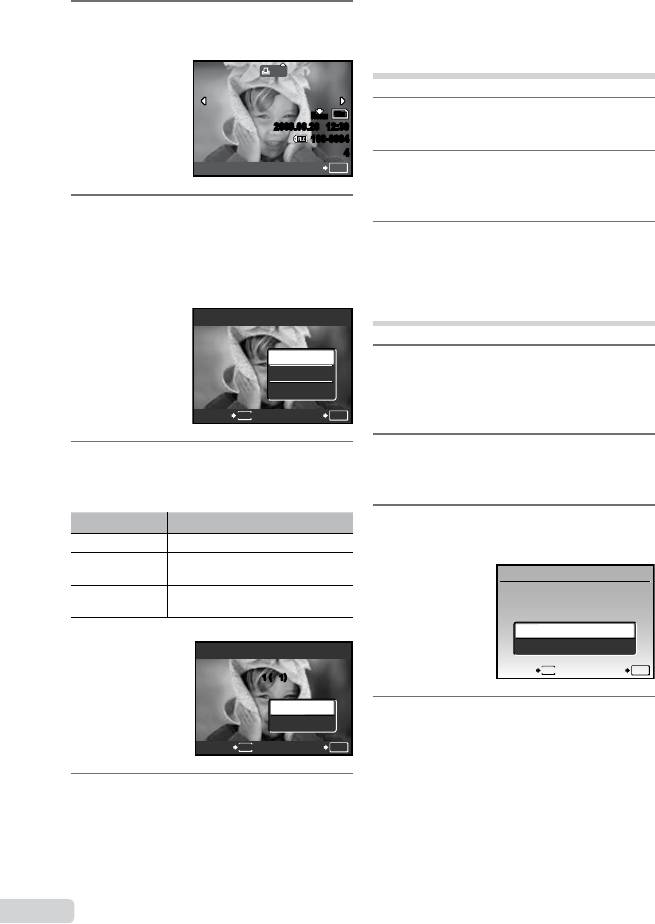
3
Используйте kl для выбора
опции [<] и нажмите кнопку n.
50
RU
x
0
N
ORM
12
M
2009.08.26 12:30
100-0004
4
УСТАН
OK
4
Используйте mn для выбора
изображения, на которое будет
нанесена настройка печати.
Используйте kl для выбора
количества. Нажмите кнопку n.
X
НЕТ
ДАТА
ВРЕМЯ
НАЗАД
MENU
УСТАН
OK
5
Используйте kl для выбора
опции экрана [X] (печать даты)
и нажмите кнопку n.
Подменю 2 Применение
НЕТ Печатаетсятолькоизображение.
П
ечатаетсяизображениеcдатой
ДАТА
съемки.
Пе
чатаетсяизображениеc
ВРЕМЯ
временемсъемки.
ПОРЯДОК ПЕЧАТИ
1
1
(
(
1
1
)
)
УСТАНОВКА
ОТМЕНА
MENU
УСТАННАЗАД
OK
Настройка печати по
одному экземпляру всех
изображений на карте
памяти [U]
1
Выполните действия пунктов 1 и
2 для опции [<] (стр. 49).
2
Используйте kl для выбора
положения [U] и нажмите
кнопку n.
3
Выполните действия пунктов с 5
по 6 в разделе [<].
Удаление всех данных
настройки печати
1
Установите диск режимов в
положение q, а затем нажмите
кнопку для отображения
верхнего меню.
2
Используйте klmn для
выбора опции [L НАСТР. ПЕЧАТИ]
и нажмите кнопку n.
3
Выберите опцию [<] или [U] и
нажмите кнопку n.
6
Используйте kl для выбора
положения [УСТАНОВКА] и
нажмите кнопку n.
УСТАНОВКИ ДЛЯ ПЕЧАТИ
РЕЖИМ ПЕЧАТИ ЗАДАН
СБРОС
СОХРАНИТЬ
MENU
УСТАННАЗАД
OK
4
Используйте kl для выбора
положения [СБРОС] и нажмите
кнопку n.
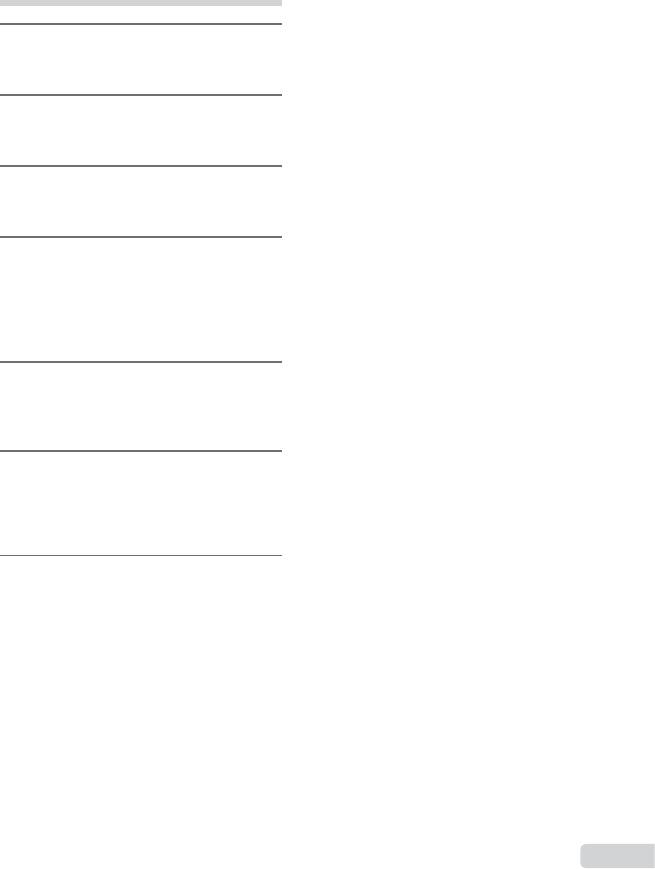
Удаление данных настройки
печати для выбранных
изображений
1
Выполните действия пунктов 1 и
2 раздела “Удаление всех данных
настройки печати” (стр. 50).
2
Используйте kl для выбора
положения [<] и нажмите
кнопку n.
3
Используйте kl для выбора
положения [СОХРАНИТЬ] и
нажмите кнопку n.
4
Используйте mn для выбора
изображения с настройкой
печати, которую Вы хотите
отменить. Используйте kl
для установки количества
отпечатков на “0”.
5
В случае необходимости
повторите пункт 4, а затем после
завершения действий нажмите
кнопку n.
6
Используйте kl для выбора
опции экрана [X] (печать даты)
и нажмите кнопку n.
●
Настройкиприменяютсякоставшимся
изображениямсданныминастройкипечати.
7
Используйте kl для выбора
опции [УСТАНОВКА] и нажмите
кнопку n.
RU
51
Оглавление
- Названия частей
- Подготовка фотокамеры
- Съемка, просмотр и удаление
- Использование режимов съемки
- Использование функций съемки
- Использование функций воспроизведения
- Меню для функций съемки
- Меню для функций воспроизведения, редактирования и печати
- Меню для других настроек фотокамеры
- Печать
- Использование OLYMPUS Master 2
- Советы по использованию
- Приложение
- Индекс






